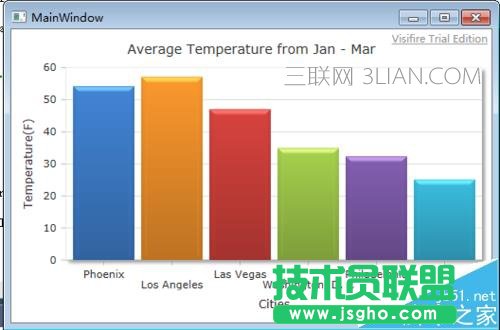1、我这里演示的是一个C/S界面,首先大家打开一个VS,然后新建一个项目,我这边建立的是一个WPF的窗口项目。

2、然后我们分别在前后台编程,写入代码,当然这里面制作图表,我们直接引用控件就可以了。引用什么控件了,这个我们要到网站上面去下载它的插件。
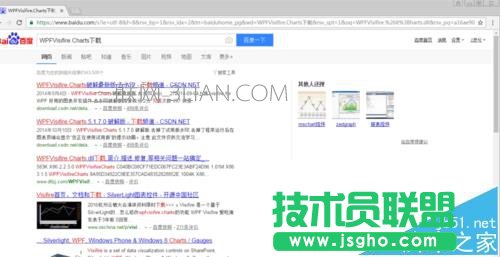
3、下载完成之后,我们就要解压,然后得到这个文件,具体是哪个文件呢,下面我就截图给大家看一下。
4、点击你在VS所建项目中的引用,然后把你要引用的DLL文件直接引用过来,这样的话,你就可以直接去用这个插件里面的方法啊,功能之类的。

5、引用过来之后,我们记得要在xaml文件的头部去引用这个chart库,也就是说我们该通过什么途径去找到这个chart。
6、然后我们就可以直接引用这个chart库去建立chart所需要的一些属性,当然,如果没有关了什么重要的东西,可以直接在前台代码直接完成,主要包括chart横纵坐标集,标题,以及数据集。
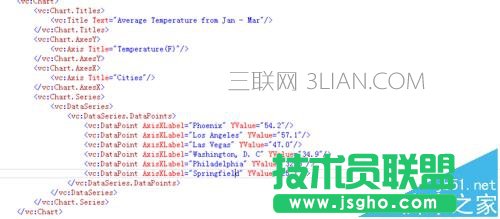
7、后台基本不用动,因为我们现在暂时不用后台,只是演示,后期,如果想强化这个功能,后台绑定数据之类的,还是需要的。
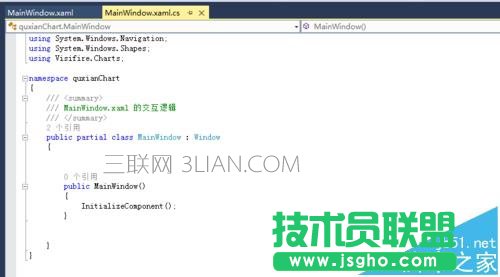
8、然后我们就可以执行代码了,运行之后是一个C/S界面,在这个界面我们可以看到一个图表结构的雏形了,当然,这个图形样式可以自己去选,间隔啊,标题啊,都可以自己去尝试摸索。